操作方法
AKVIS MultiBrushは、独立したスタンドアロン プログラムとして、また、ご使用のフォトエディタのプラグインとしても機能します。
以下の手順を実行します。
-
ステップ1: イメージを開くか、新規イメージを作成します。
- スタンドアロン版で作業する場合:
AKVIS MultiBrushのスタンドアロンプログラムを実行します。
画像を開くには、ワークスペースの空き領域をダブルクリックするか、コントロールパネルの
 をクリックします。プログラムがサポートしているファイル形式は、BMP、JPEG、PNG、TIFF、PSDとAKVISです。
をクリックします。プログラムがサポートしているファイル形式は、BMP、JPEG、PNG、TIFF、PSDとAKVISです。
- プラグイン版で作業する場合:
フォトエディタを起動します。 AKVIS MultiBrushプラグインは、Adobe Photoshop、Adobe Photoshop Elements、Corel PaintShop Pro、他の多くのフォトエディタとの互換性があります。
[ファイル] > [開く]コマンドを実行するか、ホットキーのCtrl+O (Macintoshでは ⌘+O)を使用して、お使いのフォトエディタでイメージを開きます。
その後、フォトエディタの[フィルタ(または効果)]メニューからAKVIS MultiBrushプラグインを呼び出します。Adobe Photoshopの場合、[フィルタ] > [AKVIS] > [MultiBrush]、Paint Shop Proの場合、[効果] > [プラグイン] > [AKVIS] > [MultiBrush]、Corel Photo-Paintの場合、[効果] > [AKVIS] > [MultiBrush]をそれぞれ選択します。
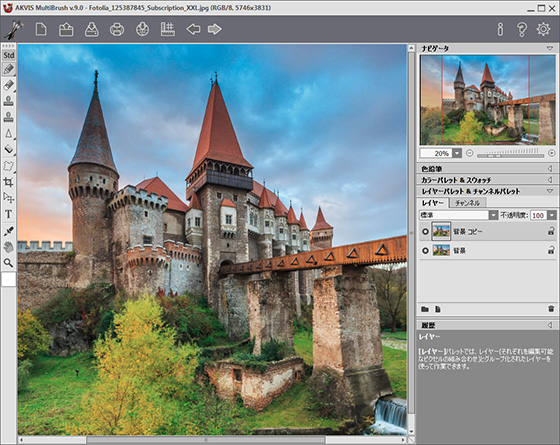
AKVIS MultiBrushウィンドウ -
ステップ2: イメージの処理にはツールバー内の編集ツールを使用します(編集ツールの使い方は、操作例をご覧ください)。
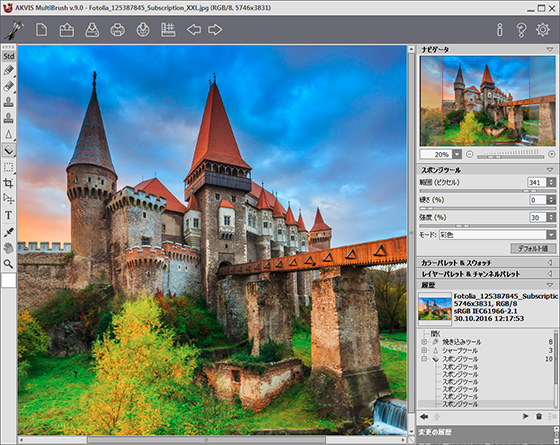
イメージの編集 -
ステップ3: 処理画像を共有するには、
 をクリックします。画像を公開可能なサービスの一覧が表示されます。サービスには、Twitter、Flickr、Google+、Dropbox が含まれます。
をクリックします。画像を公開可能なサービスの一覧が表示されます。サービスには、Twitter、Flickr、Google+、Dropbox が含まれます。
スタンドアロン版では、印刷を行うこともでき、その場合は、
 をクリックします。
をクリックします。
-
ステップ4: 結果を保存します。
- スタンドアロン版で作業する場合:
 をクリックすると、[名前をつけて保存]ダイアログボックスが開きます。ファイル名を入力し、ファイルの種類(TIFF、BMP、JPEG、PNG、PSD、AKVIS)を選択し、保存先フォルダを選択します。
をクリックすると、[名前をつけて保存]ダイアログボックスが開きます。ファイル名を入力し、ファイルの種類(TIFF、BMP、JPEG、PNG、PSD、AKVIS)を選択し、保存先フォルダを選択します。
- プラグイン版で作業する場合:
 をクリックして適用します。AKVIS MultiBrushプラグインが終了し、画像がフォトエディタのワークスペースに表示されます。
をクリックして適用します。AKVIS MultiBrushプラグインが終了し、画像がフォトエディタのワークスペースに表示されます。
[ファイル] > [名前を付けて保存]コマンドを使用して[名前を付けて保存]ダイアログボックスを開き、ファイル名の入力、ファイルの種類の選択、保存先フォルダの指定を行ないます。
注意: AKVIS 形式 を使用することで、マルチレイヤー ファイルのすべてのチェックポイントやレイヤーをマージ/ラスタライズせずに作業できます。最終処理結果を JPG、TIFF、PNG 形式で保存できるので、共有もできます。